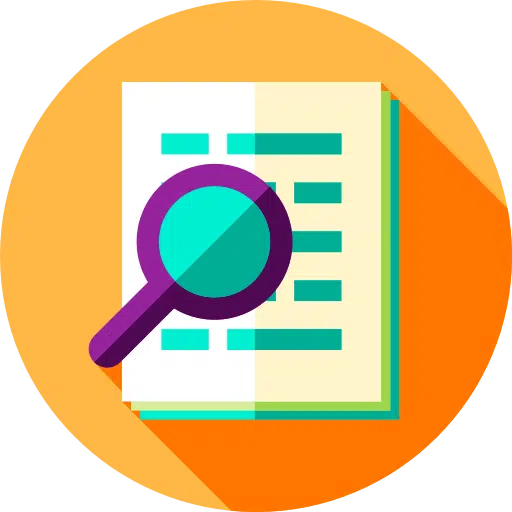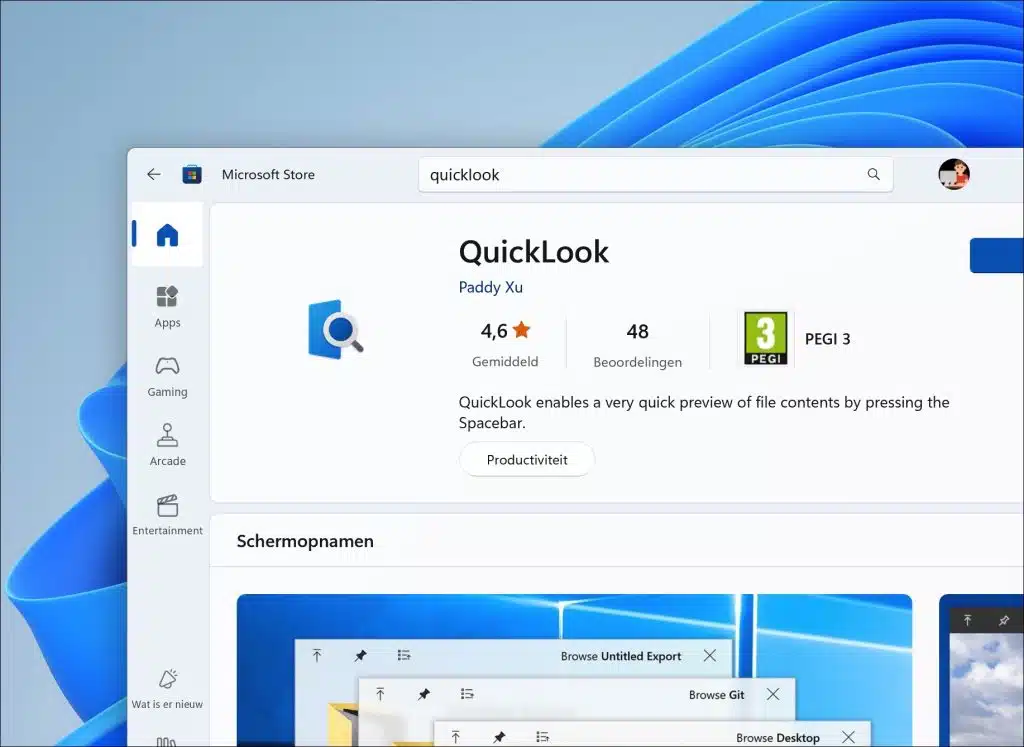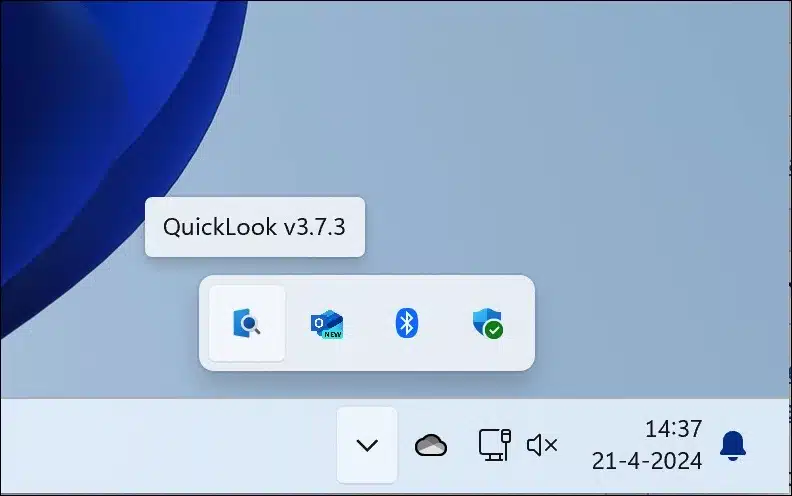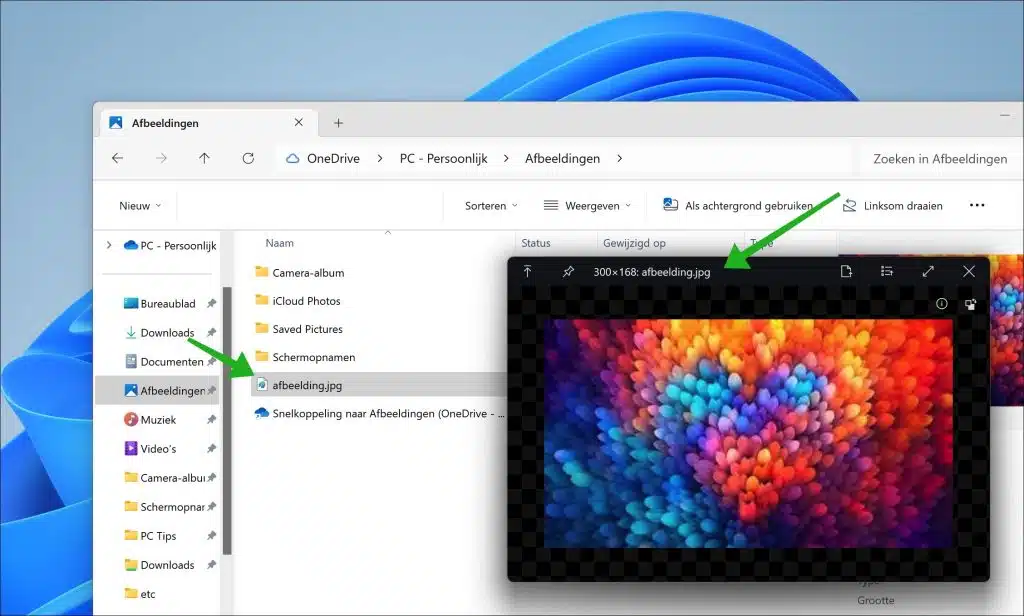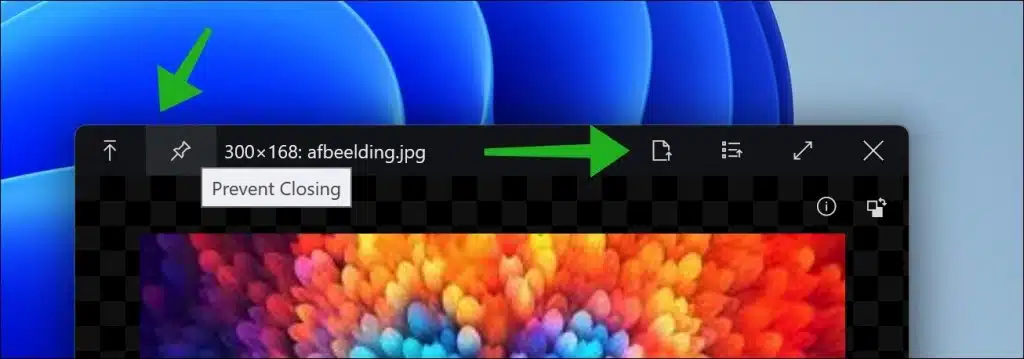如果您喜欢快速查看文件内容,那么 QuickLook 应用程序可能适合您。
QuickLook 允许您只需按一下空格键即可快速显示文件的内容。再次按空格键将关闭内容预览窗口。该应用程序使您可以更轻松地快速查看文件的内容,而无需打开关联的应用程序。
此功能不仅使检查文件内容变得更容易,而且更快。这对于经常旅行的人特别有用 许多文件 需要浏览的人,例如图形设计师、编辑或软件开发人员。
通过 QuickLook 快速查看文件内容
你可以 从 Microsoft Store 免费下载 QuickLook。打开 微软商店 并搜索:QuickLook。
单击右上角的“下载”按钮将 QuickLook 下载到您的计算机。下载并安装 QuickLook 后,您将在系统托盘中找到 QuickLook 处于活动状态。
您无需配置任何其他内容。要显示文件的内容,请转至要在其中显示内容的文件 预览窗口,您选择该文件,然后按空格键。 QuickLook 现在将显示一个预览窗口,其中显示文件的内容。
在预览窗口的 QuickLook 标题栏中,您可以使用多种功能:
- 您可以将窗口保持在“顶部”,以便它漂浮在所有其他窗口之上。
- 您可以固定窗口以防止其关闭。
- 根据您在预览中打开的文件类型,您可以使用关联的编辑器编辑文件。就图像而言,例如是 Microsoft Paint。
- 您可以选择使用哪个编辑器打开该文件。
- 走进窗户 全屏 威格文。
- 或者关上窗户。
这里涉及到菜单栏中的功能,见下图:
只要您不从系统托盘中关闭 QuickLook,QuickLook 就会始终在后台运行,您可以通过按空格键快速显示文件的内容。我希望已经通知您这一点。感谢您的阅读!